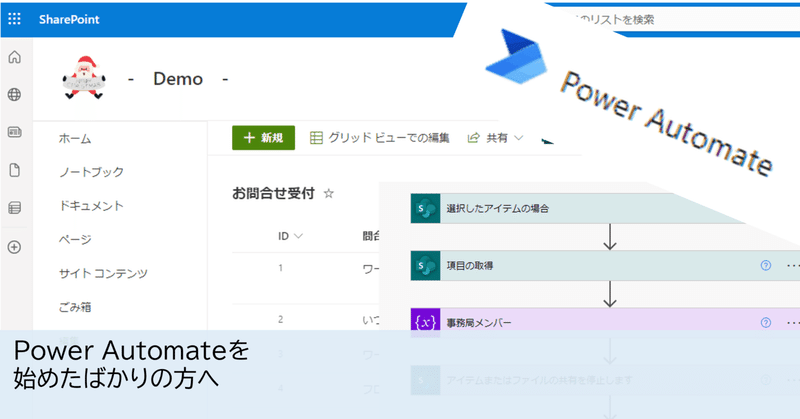
Power Automateと仲良くなるまでの道程
この記事は、『Office 365 Advent Calender2022』の14日目の記事です。
Power Automateとの出会いから約3年。よちよちだった私が、今では「API」なんぞも多少扱えるぐらいになりました。
わかってくるということは、本当にワクワクするし楽しい!
私のこれまでのワクワクの道程を思い出しながらPower Automate習得のキモになった事柄をまとめてみたいと思います。
はじめにやったこと
当時は、まだ動画やプログも少く、市販本も英語のものしか見つからず、まぁまぁな八方塞がりの気分だったのを覚えています。
それでも少ないブログ記事を見つけては、人のフローを真似て短いフローを作成してみたり、人のフローのアクションを追いかけて、Learnのリファレンスを見ながら何をやっているのかを紐解いたりしていました。
時間はかかりましたが、とっかかりとしてはこの作業はとても力になったと思います。
なにをどうすれば・・・
ある程度はわかってきたところで、壁にぶつかりました。
アクションの種類や設定方法はわかったものの、単純にアクションを並べるだけでは、自分がやりたい動きが実現できないのです。
エラーが発生して、どうにも先に進めなくなった時の対処方法もわからず、とにかく「なにをどうすればいいのか」がわからなくなり、立ち止まってしまったのです。
ここからは、この壁を乗り越える足掛かりとなった事柄について記そうと思います。
その1:実行履歴
理解が進んだ大きなきっかけは、なんといっても「実行履歴」の価値がわかったことでした。
お役立ち1つ目はエラーが発生した時です。
何らかの理由でフローが失敗したときには、実行履歴にエラー原因のヒントが記載されています。
最近はエラーメッセージも少しずつ親切な書き口になってきて、エラーメッセージだけで原因がわかる場合も少なくありません。
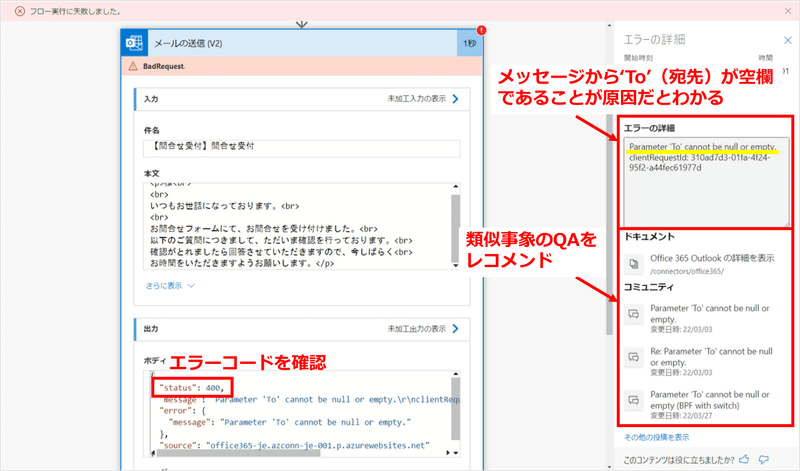
メッセージを見てもわからない場合は、メッセージをそのままコピペしてネットで検索すると、大抵のものは引っかかるので、そこから原因が見つかることもしばしば。
エラーも前ほど怖くなくなりました。
Learnのエラー対処法ページも日増しに充実してきているので、こちらも合わせて確認するとよいと思います。
お役立ち2つ目はフロー作成の場面です。
私がぐっと前進したのは、初めはよくわからなかった「入力」「出力」の本当の意味が分かったときでした。
私の超ざっくりな理解は以下。
「入力」は実行されるアクションが、フローの作成者である私が出した指示(設定内容)を受け取っている履歴。
そして「出力」は実行後に吐き出される結果の履歴です。
まぁいえば、
入力:この内容で実行するねー
出力:ほら、終わったよー。このとおり。
って感じ。
これが分かると、「入力」と「出力」を確認することで、これまで見えなかったフローの動きがはっきりと見えるようになりました。
また、アクション設定時に利用する「動的コンテンツ」が、この「出力」の値から生成されているものだということも理解できました。
ということは、もし求めたい値が「動的コンテンツ」になかったとしても、「出力」の結果を探せばそこから直接抜き出すことができる可能性があるのです。
この仕組みが理解できれば、Power Automateの世界は100倍広がります!
さぁ、実行履歴の仕組みがわかったら、次は実行履歴に書かれている内容をしっかり読み取ることです。
というわけで、私は次のステップに進みました。
その2:JSONの基本
実行履歴を読み取るために必要になるのは、JSONの知識です。
横文字の言語となると、私を含めプログラム経験の乏しい市民開発者にとっては少しハードルが高く感じられるものです。
ところが、いざやってみると、最低限必要な実行履歴を読み取ることと、その値を利用するだけであれば、それほど難しいものではないことがわかりました。

有識者たちが、とてもわかりやすく解説した記事を公開してくださっているので、これらをバイブルに、あとは実践で十分習得できました。
・Hiroさんの記事
JSONと仲良くなるために(まとめ)- MoreBeerMorePower
・Miakeさんのスライド
JSONについて | ドクセル (docswell.com)
「その1」と「その2」を習得すると、ある程度自分の思いどおりのフローが組めるようになってきました。
これらを活用して、SharePointの特殊なデータ構造の扱いについて気ままに勉強会でLTさせていただいたので、よろしければ資料をご覧ください。
SharePoint Onlineデータの扱いでハマった話 | ドクセル (docswell.com)
さらに詳しくはふらりさんの記事が大変参考になります。
・ふらりさんの記事
【Power Automate】SharePoint リストの選択肢でハマった話 - ふらりのメモ書き
ここまできて、ようやくPower Automateがわかってきたなと実感できました。
その3:コネクタの接続
もうひとつ、Power Automateで理解が必要になってくるのは「接続」についてです。
アクションは正しく設定できているのに、「403:認証エラー」に躓くこともあるある。また、メールの送信アクションの「差出人」が誰になるか、というのもこの「接続」に大いに関わりがあるところ。
接続については、昨年のAdvent Calenderで書かせてもらっているのでそちらをご覧ください。
・コネクタの接続について調べてみた|HANAchan|note
また、このあたりはトリガーとの関連も含めてたなさんのブログで体系的に学べます。
・プッシュトリガー(手動実行)の実行のみのユーザーの設定について | たなの覚え書き (tana-techlog.net)
その4:制限事項・留意事項
Power Automateも万能ではなく当然システム制限は存在するため、机上の知識としてチェックしておく必要があります。
ここで少し惑わされたのが、Power Automateの制限事項だけではなく、利用するトリガーやアクションなどコネクタ側の制限事項にも気を付ける必要があるということです。
コネクタの制限事項は、各コネクタの開設ページに掲載されています。私はよく利用する、SharePoint Online、Office 365 Outlook、Teamsなどのページはブックマークをつけて確認するようにしています。
番外編:ボタントリガーの活用
これは機能の紹介ではないのですが、私がPower Automateの学習を進めるにあたり、とても役立ったのがボタントリガーの活用方法を知ったことです。
有識者たちの登壇やブログを見ると、あちこちでボタントリガーを見かけるのですが、「メールを受信したとき」や「アイテムが作成されたとき」のようなサービスコネクタのトリガーしか利用していなかった私には、ボタントリガーの使い方がいまひとつピンときませんでした。
ある日、どなたかの登壇を見て、「そうか!ボタントリガーは単純にフローを実行してくれるのか!」「とっても手軽!」「テストに使える!」と気づいたときには、本当にわくわくしたのを覚えています。
例えば、このアクションどういう動きをするのだろう。どういう値を出力するのだろう。と思ったときにはこのボタントリガーが活躍します。
ボタントリガーに調べたいアクションを1つだけ設定して実行すればいいのです。

ボタントリガーを使った検証をするようになり、作業は何倍もはかどりした。
サービスに紐づかない、本当にフローを動かすだけの「ボタントリガー」は最強です!
普通に使ってる方たちにとっては当たり前のことかもしれませんが、目からうろこの出来事でした。
番外編:コミュニティ💗
そして、何より私がここまでやってこれたのはコミュニティの存在です。
この場を借りて、お世話になっているコミュニティを紹介したいと思います。
我らがたなさんとその仲間たちのコミュニティで、きちんと毎週ためになる情報を発信してくれています。
毎週そのクオリティを保ち続けていることは、たなさんはじめ運営の皆さんがどれほどエネルギーを注がれているか計り知れません。本当にありがたいです。
おうじゃさんが醸し出すなんとも緩い雰囲気がとても心地よく、それだからこそ気軽に質問したり、一緒に悩んだり、雑談から始まっていつの間にか学びになっていることも大きな魅力です。
おうじゃさんはじめ常連さんのメンバーには感謝しかありません。
他にも、本家本元の Japan Power Platform User Group - connpass、Japan Office 365 Users Group - connpass、Japan Power Apps User Group - connpass や、様々な切り口でイベントを開催されている RPACommunity - connpass、ゆうごさんの軽快なトークと石川さんの小ネタが楽しみな Power BI Weekly News - connpass、毎週のアップデートを一緒に学べる もくだいさん - YouTube、本当にわかりやすいPower Appsの説明が聞ける マグロの生態 Akira ちゃんねる - YouTube などなどなどなど・・・・
本当にいつもありがとうございます。
最後に
こうして思い返してみると、この3年間、毎日本当に楽しく勉強してきました。
これこそPower AutomateはじめPowerの魅力なんだと思います。
そして、私のワクワクは当分続きそうです。
最後までおつきあい、ありがとうございました!
この記事が気に入ったらサポートをしてみませんか?
